nội dung
- 1 In file Excel là gì?
- 2 Vì sao nên biết cách in file Excel vừa trang giấy A4?
- 3 Cách căn chỉnh file Excel vừa trang A4
- 4 Hướng dẫn cách in file Excel vừa trang giấy A4
- 5 Cách in file Excel dạng ngang thay vì dọc
- 6 Cách in file Excel với khu vực tùy chọn
- 7 Cách in file Google Sheets vừa trang A4
- 8 Kết luận
Trong quá trình làm việc với bảng tính Excel, việc in tài liệu sao cho vừa vặn với khổ giấy A4 là điều cần thiết để đảm bảo tính thẩm mỹ và dễ đọc. Tuy nhiên, nhiều người gặp khó khăn khi in file Excel vì dữ liệu bị cắt, dàn trải quá nhiều hoặc không đều trang. Bài viết sau sẽ hướng dẫn cách in file Excel vừa với trang giấy A4 một cách chi tiết, dễ thực hiện nhất.
In file Excel là gì?
Cách in file Excel là quá trình chuyển đổi dữ liệu từ bảng tính Excel thành định dạng bản in trên giấy hoặc dưới dạng file PDF. Mục tiêu chính là thể hiện nội dung bảng tính (bao gồm văn bản, số liệu, biểu đồ…) một cách rõ ràng, gọn gàng và dễ đọc trên khổ giấy nhất định, thường là A4. Khi in trong Excel, bạn cần lưu ý rằng Excel khác với Word ở chỗ: nội dung có thể kéo dài rất rộng theo chiều ngang và chiều dọc. Nếu không thiết lập đúng cách, các cột hoặc hàng có thể bị chia thành nhiều trang, dẫn đến bản in bị mất nội dung hoặc lộn xộn.

Do đó, trước khi in, người dùng thường cần căn chỉnh các yếu tố như:
-
Kích thước khổ giấy (Page Size) – thường là A4.
-
Hướng trang (Portrait/Dọc hoặc Landscape/Ngang).
-
Vùng in (Print Area) – in toàn bộ trang tính hay chỉ một phần.
-
Tỷ lệ co giãn (Scaling) – để nội dung vừa với trang giấy.
Việc nắm được cách in file trong Excel đúng cách sẽ giúp bạn tạo ra các bản in chuyên nghiệp, dễ theo dõi và tiết kiệm thời gian, chi phí.
Vì sao nên biết cách in file Excel vừa trang giấy A4?
Biết cách in file Excel vừa trang giấy A4 không chỉ giúp bạn tạo ra những bản in đẹp mắt mà còn mang lại nhiều lợi ích thiết thực trong công việc và học tập. Dưới đây là những lý do chính bạn nên thành thạo kỹ năng này:
Tránh mất dữ liệu khi in: Excel thường chứa rất nhiều cột và hàng. Nếu không thiết lập đúng, khi in bạn có thể bị mất thông tin ở lề phải hoặc cuối trang mà không hề hay biết. Việc căn chỉnh để in vừa khổ A4 giúp hiển thị đầy đủ nội dung cần thiết trên từng trang giấy.
Tăng tính chuyên nghiệp trong trình bày: Một bản in rõ ràng, vừa vặn và bố cục hợp lý sẽ gây ấn tượng tốt với người đọc, đặc biệt khi bạn cần nộp báo cáo cho cấp trên, khách hàng hoặc thuyết trình trước tập thể.

Tiết kiệm giấy và mực in: Nếu bạn không căn chỉnh đúng, file Excel có thể bị in dàn trải ra quá nhiều trang không cần thiết, gây lãng phí giấy và mực.
Dễ dàng chia sẻ và lưu trữ: Khi in Excel đúng chuẩn A4, bạn cũng dễ dàng lưu bản in dưới dạng file PDF để chia sẻ qua email hoặc in lại sau này. Bố cục được cố định sẽ tránh được tình trạng lỗi hiển thị trên các thiết bị khác nhau.
Phù hợp với tiêu chuẩn văn phòng: Việc in đúng khổ A4 giúp bạn đồng bộ với các tiêu chuẩn tài liệu hành chính và dễ dàng sắp xếp, lưu trữ trong bìa hồ sơ hoặc máy in mặc định.
Dù bạn là học sinh, sinh viên, nhân viên văn phòng hay kế toán, kỹ năng này sẽ hỗ trợ rất nhiều trong công việc hàng ngày.
Cách căn chỉnh file Excel vừa trang A4
Trước khi tiến hành cách in file Excel, bạn nên thực hiện một số thao tác căn chỉnh trong Excel để đảm bảo nội dung hiển thị vừa vặn trong phạm vi trang giấy A4, tránh tình trạng bảng bị tràn sang nhiều trang hoặc mất thông tin. Dưới đây là các bước căn chỉnh cơ bản và hiệu quả:
Bước 1: Nếu bạn chỉ muốn in một phần dữ liệu (không phải toàn bộ bảng tính), hãy bôi đen vùng dữ liệu cần in. Sau đó vào tab Page Layout để thiết lập khu vực in.
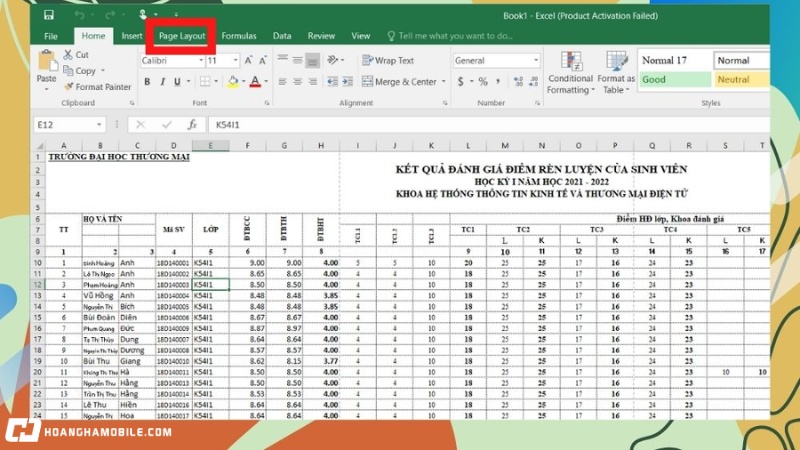
Bước 2: Truy cập tab Page Setup trên thanh công cụ.
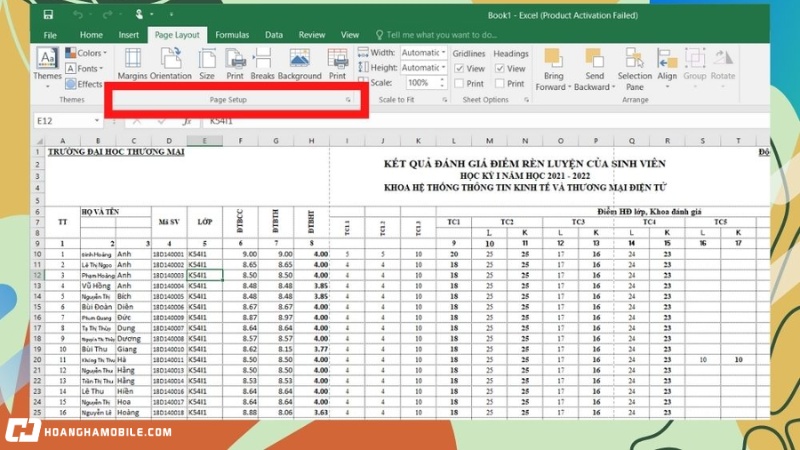
Bước 3: Nhấn vào Size > chọn A4 (21 x 29.7 cm). Nhấn vào Orientation. Chọn Portrait (Dọc) nếu bảng nhiều hàng dọc. Chọn Landscape (Ngang) nếu bảng có nhiều cột ngang.
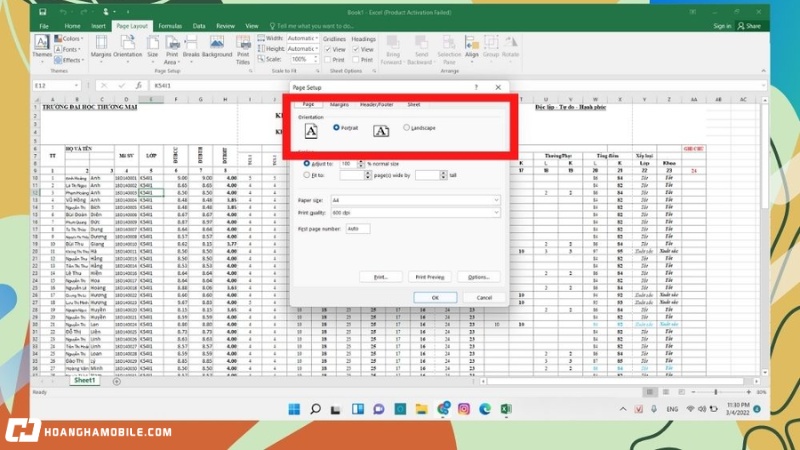
Bước 4: Nhấn vào Margins trong tab Page Layout. Chọn Narrow để giảm lề và tăng diện tích in. Nếu muốn tùy chỉnh chi tiết, chọn Custom Margins… và thiết lập thông số theo ý muốn.
Bước 5: Trong nhóm Fit to của tab Page Layout, bạn chỉnh như sau: Width: chọn 1 page, Height: chọn 1 page. Cách này giúp Excel tự động thu nhỏ hoặc phóng to bảng tính sao cho toàn bộ nội dung hiển thị gọn trong một trang A4.
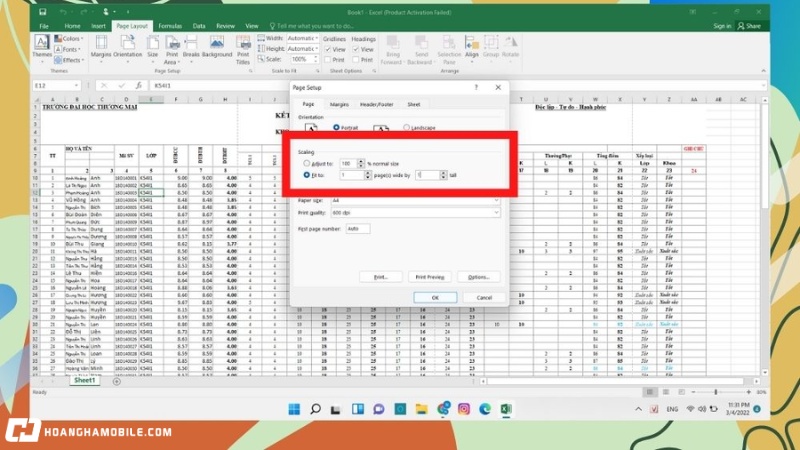
Bước 6: Nhấn tổ hợp phím Ctrl + P hoặc vào File > Print để kiểm tra bản xem trước. Nếu thấy nội dung vẫn chưa vừa trang, hãy quay lại chỉnh Margins, Orientation hoặc Scale cho phù hợp.
Hướng dẫn cách in file Excel vừa trang giấy A4
Để in file Excel vừa vặn với khổ giấy A4 mà không bị mất dữ liệu hay chia cắt trang không mong muốn, bạn có thể sử dụng các công cụ sẵn có trong Excel. Dưới đây là 3 cách phổ biến và hiệu quả nhất.
Sử dụng Page Layout
Đây là cách đơn giản và trực quan nhất để thiết lập cách in file Excel vừa trang A4:
Bước 1: Mở file Excel cần in.
Bước 2: Chọn thẻ Page Layout trên thanh công cụ.
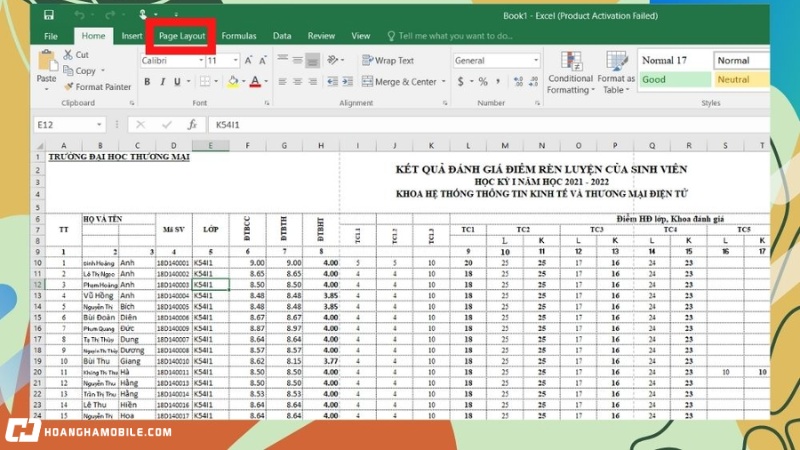

Bước 3: Thiết lập các thông số sau:
-
Size: Chọn A4.
-
Orientation: Chọn Portrait (dọc) hoặc Landscape (ngang) tùy theo nội dung bảng tính.
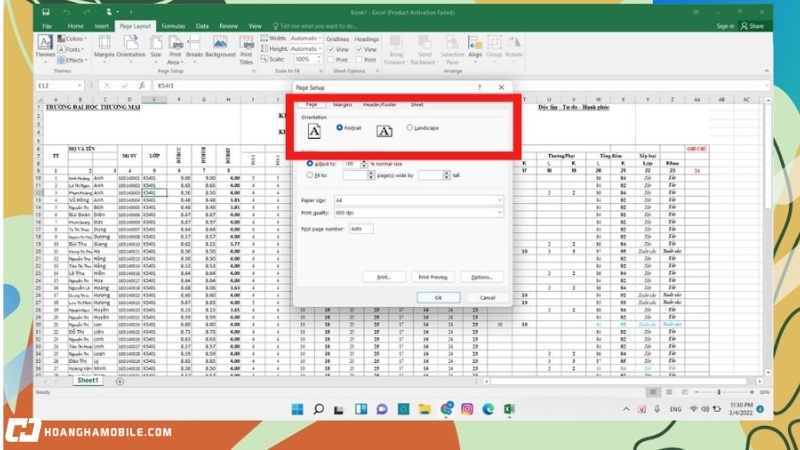
-
Margins: Chọn Narrow để lề hẹp, tối ưu không gian in.
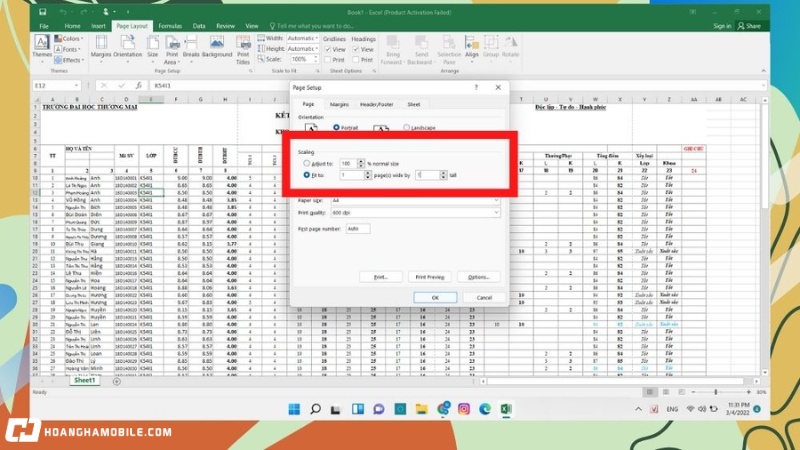
Bước 4: Tại mục Scale to Fit, chỉnh:
-
Width: 1 page
-
Height: 1 page
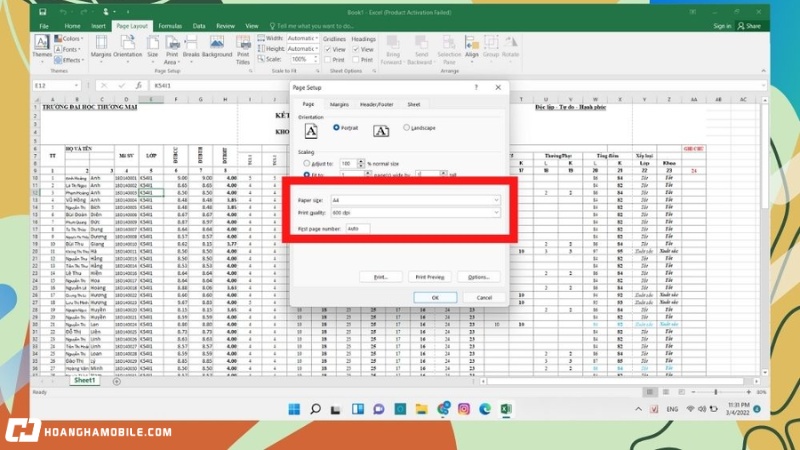
Bước 5: Nhấn File > Print để xem bản xem trước (Print Preview). Nếu thấy nội dung vừa vặn và hiển thị đầy đủ, bạn có thể in ngay.
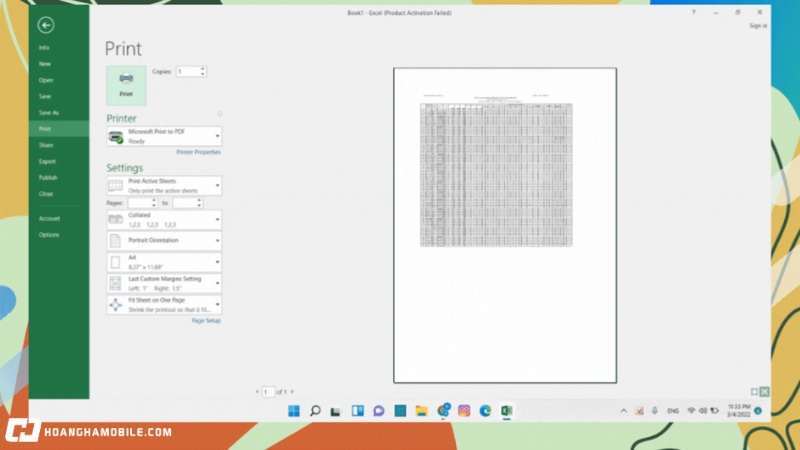
Sử dụng Page Break Preview
Cách in file Excel này giúp bạn trực quan điều chỉnh phạm vi in sao cho vừa khít với trang:
Bước 1: Chọn thẻ Page Layout trên thanh công cụ.
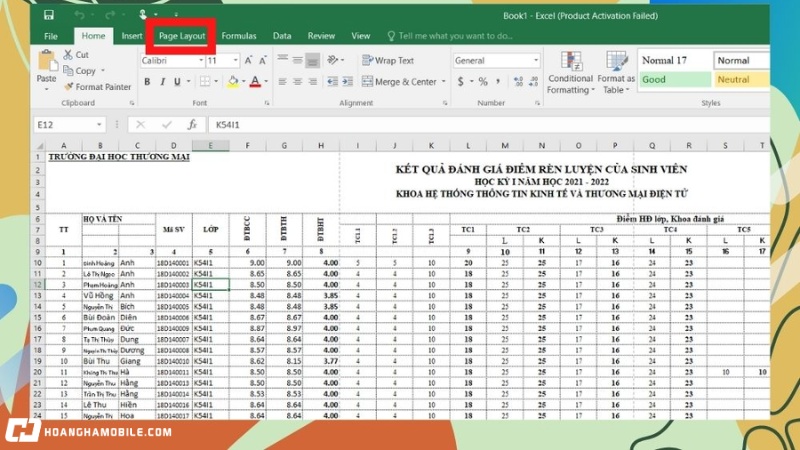
Bước 2: Nhấn vào Break -> Insert Page Break.

Excel sẽ hiển thị các đường kẻ xanh chia trang in.
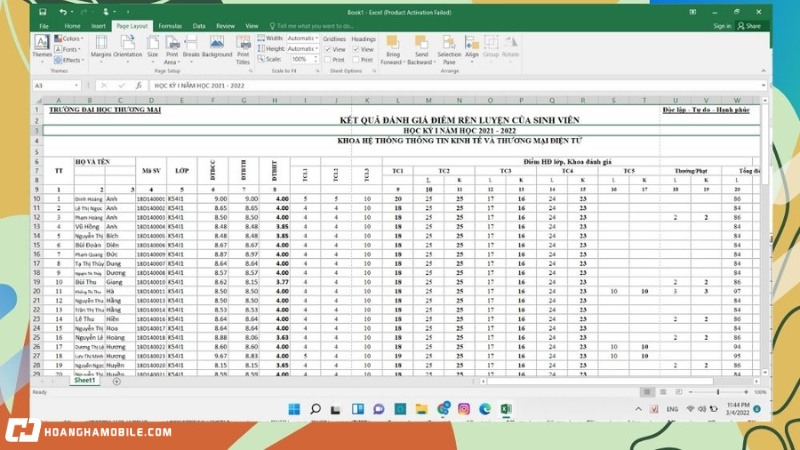
Bước 3: Dùng chuột kéo các đường kẻ xanh này để mở rộng hoặc thu hẹp vùng in cho vừa trong một trang A4.
Bước 4: Quay lại chế độ Normal View để tiếp tục chỉnh sửa bảng tính nếu cần.
Bước 5: Vào File > Print để kiểm tra kết quả trước khi in.
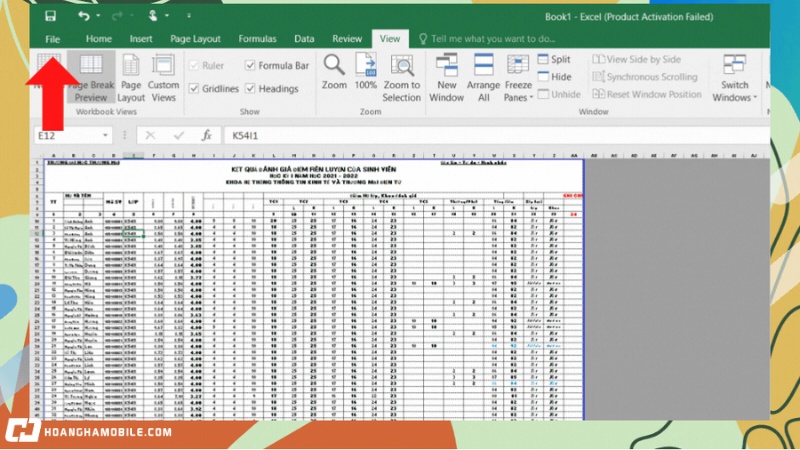
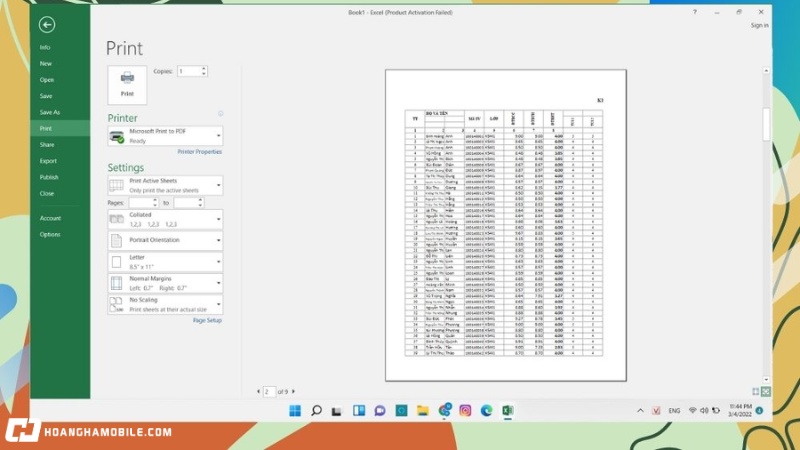
Sử dụng tính năng Breaks
Trong cách in file Excel, nếu bạn muốn chủ động chia các phần của bảng tính ra nhiều trang một cách có kiểm soát:
Bước 1: Vào thẻ Page Layout.
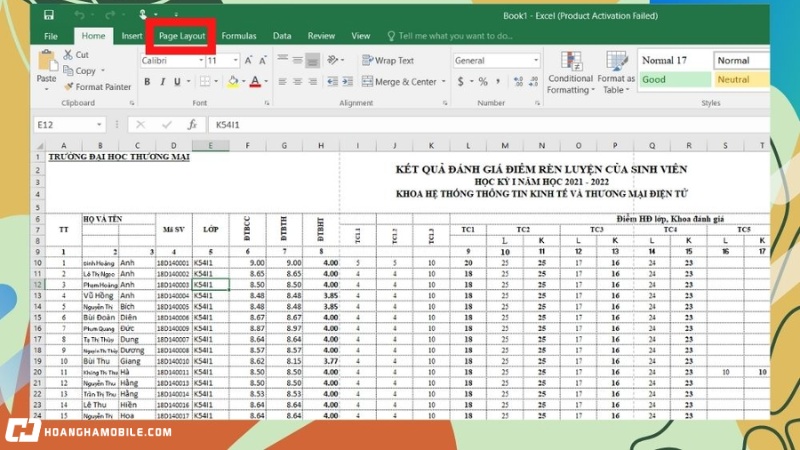
Bước 2: Nhấn vào Breaks, chọn Insert Page Break để chia trang tại vị trí bạn muốn (cột hoặc hàng được chọn).

Bước 3: Nếu cần xoá ngắt trang, chọn Remove Page Break.
Bước 4: Sau khi chia trang theo ý muốn, bạn vào File > Print để kiểm tra bố cục và thực hiện in.
Cách in file Excel dạng ngang thay vì dọc
Khi bảng tính Excel có nhiều cột hơn hàng, việc in theo chiều ngang (Landscape) sẽ giúp bạn hiển thị đầy đủ thông tin mà không bị cắt bớt hoặc tràn sang nhiều trang. Đây là lựa chọn lý tưởng khi làm việc với báo cáo tài chính, bảng lương, bảng điểm hoặc bảng chấm công. Dưới đây là các bước thực hiện chi tiết:
Bước 1: Vào tab Page Layout trên thanh công cụ.
Bước 2: Nhấn chọn Orientation.
Bước 3: Chọn Landscape (ngang) thay vì mặc định Portrait (dọc). Excel sẽ tự động xoay chiều trang để phù hợp với dữ liệu trải ngang.
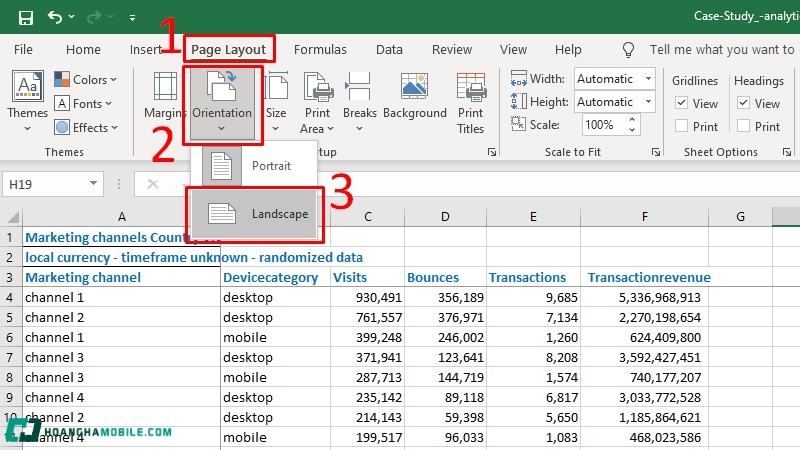
Bước 4: Căn chỉnh lại Margins (lề trang) và Scale to Fit nếu cần. Vào Margins > chọn Narrow để tận dụng nhiều không gian hơn. Trong phần Scale to Fit, đặt Width = 1 page và Height = Automatic (hoặc ngược lại) để dữ liệu nằm gọn trong một chiều.
Bước 5: Vào File > Print hoặc nhấn Ctrl + P để xem Print Preview. Kiểm tra lại bố cục, nếu thông tin hiển thị đầy đủ thì tiến hành in.
Việc chuyển sang in theo chiều ngang sẽ giúp bạn tránh tình trạng thông tin bị rớt khỏi trang in, đặc biệt khi làm việc với những bảng tính nhiều cột. Đây là mẹo nhỏ nhưng cực kỳ hữu ích giúp bản in Excel của bạn luôn rõ ràng, đầy đủ và chuyên nghiệp.
Cách in file Excel với khu vực tùy chọn
Không phải lúc nào bạn cũng cần in toàn bộ bảng tính Excel. Trong nhiều trường hợp, bạn chỉ muốn in một phần nội dung quan trọng, chẳng hạn như một bảng báo cáo nhỏ, một đoạn thống kê hoặc một khu vực chứa kết quả tính toán. Việc in khu vực tùy chọn sẽ giúp bạn tiết kiệm giấy, mực in và thời gian. Dưới đây là các bước thực hiện chi tiết:
Bước 1: Sử dụng chuột để chọn toàn bộ vùng dữ liệu bạn muốn in. Đảm bảo bạn không chọn dư hoặc thiếu ô so với nội dung cần thiết.
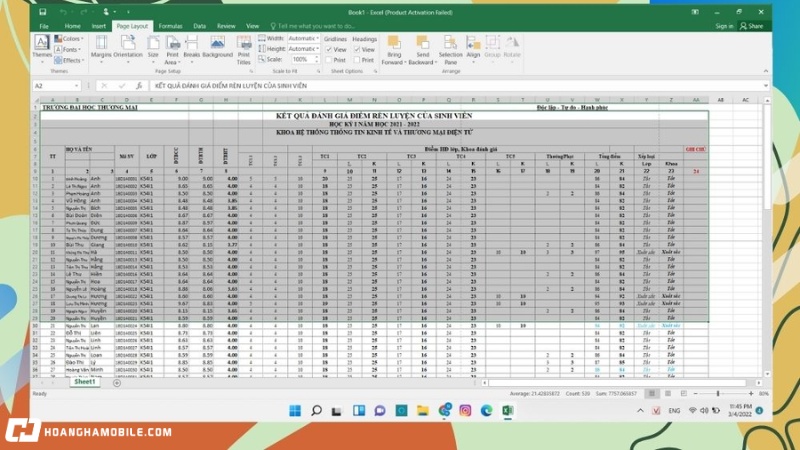
Bước 2: Nhấn Ctrl + P hoặc vào File > Print để mở cửa sổ xem trước. Lúc này, bạn sẽ thấy chỉ có vùng dữ liệu đã chọn được hiển thị trong bản in.
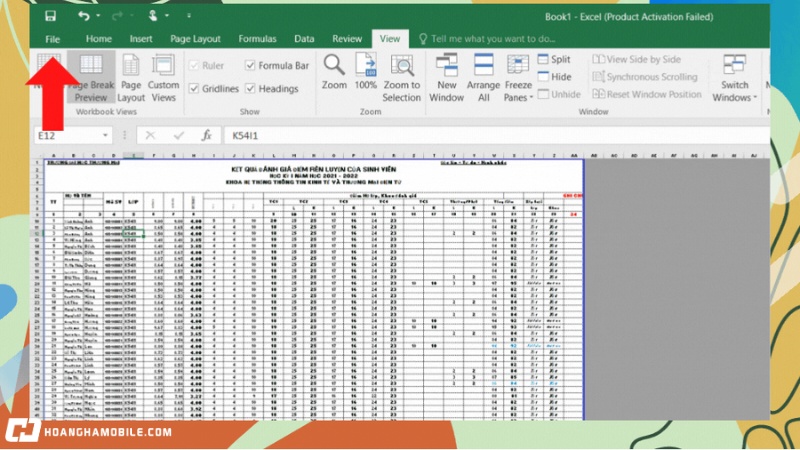
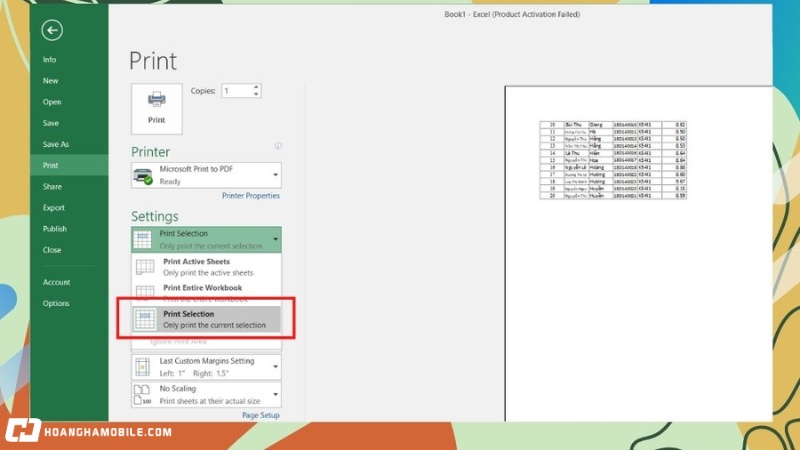
Bước 3: Nếu sau đó bạn muốn in toàn bộ file hoặc vùng khác, hãy quay lại: Page Layout > Print Area > Clear Print Area
Excel sẽ xóa vùng in đã đặt trước đó và trở về mặc định.
Cách in file Google Sheets vừa trang A4
Nếu bạn sử dụng Google Sheets thay vì Excel, việc in dữ liệu vừa khít với trang giấy A4 cũng rất đơn giản. Google Sheets cung cấp giao diện in trực quan với nhiều tùy chọn giúp bạn điều chỉnh bố cục, khổ giấy và tỷ lệ hiển thị dễ dàng. Dưới đây là hướng dẫn chi tiết từng bước:
Bước 1: Truy cập file từ Google Drive hoặc liên kết được chia sẻ. Đảm bảo dữ liệu đã được trình bày gọn gàng và rõ ràng trước khi in.
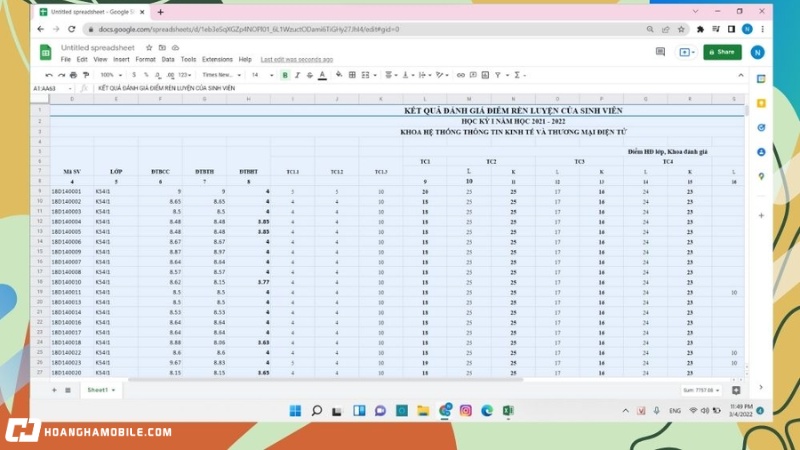
Bước 2: Nhấn File > Print hoặc sử dụng phím tắt Ctrl + P (Cmd + P trên Mac). Cửa sổ xem trước bản in sẽ xuất hiện.
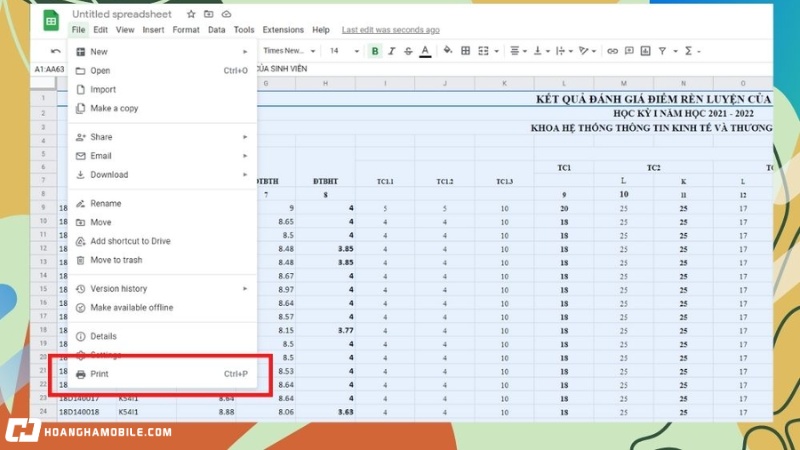
Bước 3: Trong mục Print, chọn:
- Current sheet: In toàn bộ trang hiện tại.
- Selected cells: Chỉ in vùng dữ liệu bạn đã bôi đen trước đó.
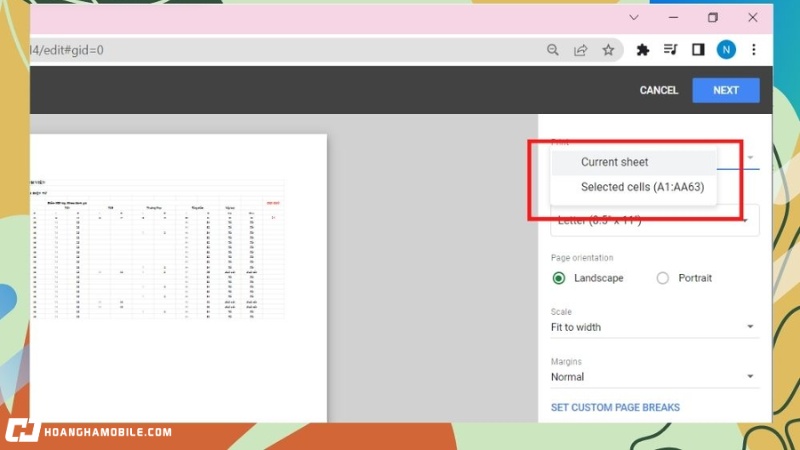
Bước 4: Ở mục Paper size, chọn A4.
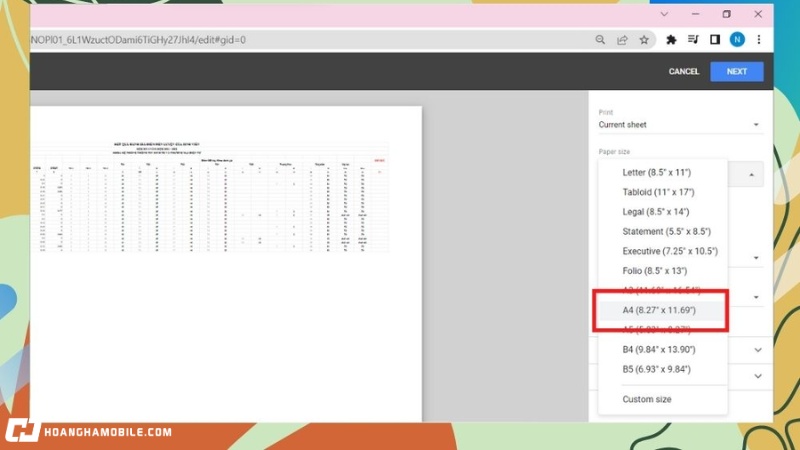
Bước 5: Chọn một trong các tùy chọn sau để nội dung vừa với trang A4:
- Fit to width: Co bảng lại để vừa chiều ngang trang.
- Fit to page: Co bảng lại để vừa cả chiều ngang và dọc trang.
Bước 6: Chọn giữa các tuỳ chọn: Normal, Narrow hoặc Custom. Nên chọn Narrow để tận dụng nhiều không gian hiển thị hơn.
Bước 7: Kiểm tra bố cục ở khung Print preview. Nếu thấy hợp lý, nhấn Next > Print để tiến hành in tài liệu.
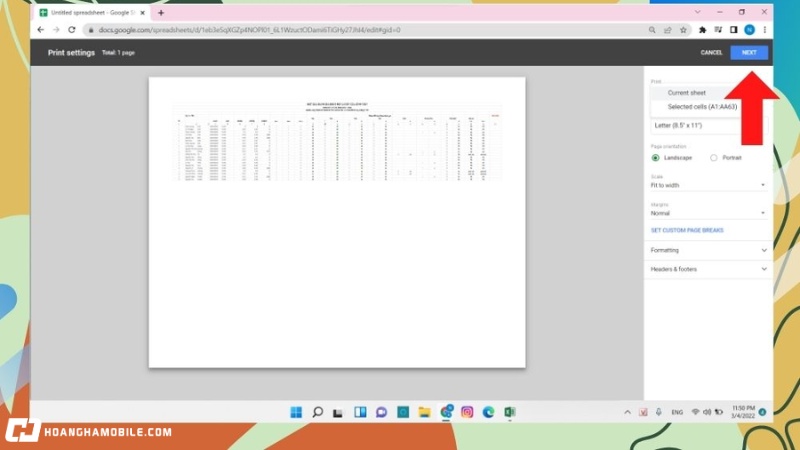
Kết luận
Biết cách in file Excel vừa trang giấy A4 là kỹ năng đơn giản nhưng rất cần thiết trong công việc và học tập. Với các hướng dẫn trên của Hoàng Hà Mobile, bạn có thể dễ dàng thiết lập bản in đẹp mắt, gọn gàng và chuyên nghiệp chỉ trong vài phút. Đừng quên áp dụng thêm các tùy chọn nâng cao như căn lề, chọn khu vực in hoặc thay đổi hướng trang để tối ưu bản in theo nhu cầu thực tế của bạn.
XEM THÊM:
- Google Excel là gì? 5 thủ thuật siêu nhanh giúp bạn làm việc hiệu quả trên Google Sheet
- 10 thủ thuật Excel cực kỳ hữu ích, bắt buộc phải nhớ

Giải Trí
Khu chợ trong sương độc nhất ở Huế, chỉ bán duy nhất một thứ mà tồn tại hơn trăm năm vẫn đông khách
Th7
Thời Sự
Vụ xô đổ xe máy của shipper: Nữ cán bộ thực hiện hành vi dưới đây, mọi chuyện đã khác
Th7
Giải Trí
‘Có anh nơi ấy bình yên’ tập 1: Phó Chủ tịch xã tiếp cận anh rể lãnh đạo công an
Th7
Thể Thao
Thua chung kết, HLV châu Âu từ chối bắt HLV Kim Sang Sik?
Th7
Công Nghệ
Hiệu năng iPhone đã tăng 385 lần so với đời đầu tiên, chip A19 Pro hứa hẹn sẽ là 500 lần
Th7
Thời Sự
Đường bay Hà Nội – TPHCM tiếp tục bận rộn top đầu thế giới
Th7
Giải Trí
Trấn Thành bất ngờ tiết lộ Văn Mai Hương đóng phim, khen là ‘phát minh mới’
Th7
Thể Thao
Nhận định, soi tỷ lệ Larnaca vs Publikum Celje 00h30 ngày 1/8, vòng sơ loại Cúp C2 châu Âu
Th7
Thời Sự
Từ 1/8, người Hà Nội ‘được mời’ ăn bánh, uống nước khi đi làm thủ tục hành chính
Th7
Thể Thao
Lịch thi đấu bóng đá hôm nay 30/7
Th7
Công Nghệ
Laptop HP Envy sang trọng, làm ‘Tổng tài công sở’ chỉ từ 23.09 triệu, trả chậm 0% lãi suất
Th7
Thời Sự
Hai người hoảng loạn cầu cứu trong căn nhà cháy
Th7
Công Nghệ
Từ chỗ phải dùng “ChatGPT lậu”, học sinh và sinh viên Trung Quốc nay đã được khuyến khích dùng AI
Th7
Thể Thao
HLV Kim Sang Sik: Tôi không gây khó U23 Indonesia
Th7
Giải Trí
Hoa hậu Ecuador 25 tuổi bị bắn chết trước mặt con gái
Th7
Thể Thao
Malaysia triệu tập 4 cầu thủ nhập tịch dự giải châu Á, quyết giành vé dự vòng chung kết
Th7
Công Nghệ
vivo X300 tiếp tục rò rỉ thông số camera: Zoom quang 3x, hỗ trợ tele macro
Th7
Công Nghệ
Làn sóng xe điện bùng nổ làm lộ ra “kẽ hở” ở Trung Quốc: Trung bình 1.000 xe chỉ có một xưởng sửa chữa
Th7
Thời Sự
Triệt phá nhóm chiếm đoạt ô tô bạc tỷ ở Ninh Bình, người cầm đầu sinh năm 2004
Th7
Thể Thao
Hạ U23 Indonesia, U23 Việt Nam lần thứ 3 liên tiếp vô địch Đông Nam Á
Th7
Giải Trí
Nghệ sĩ Việt Hương hội ngộ diễn viên Kiều Chinh ở Mỹ
Th7
Công Nghệ
Đại chiến nhẫn giả bùng nổ trong Free Fire x NARUTO SHIPPUDEN: sự kiện “kết nối đa vũ trụ” tái xuất với chương 2
Th7
Công Nghệ
Xiaomi 16 Pro Max rò rỉ cấu hình: Camera SmartSens 50MP, pin 7.500mAh và màn hình phụ tích hợp
Th7
Công Nghệ
Ẩn họa từ camera trong nhà
Th7
Thời Sự
Hà Nội công bố quy hoạch chi tiết bán đảo Quảng An, có nhà hát 13.000m²
Th7
Radio My
Quyết nuôi con đặc sản dù vợ phản đối, lão nông Vĩnh Long thu bộn tiền
Th7
Công Nghệ
Hướng dẫn cách cập nhật One UI 8.0 trên Samsung cực đơn giản để bạn trải nghiệm tính năng mới
Th7
Công Nghệ
Mách bạn cách kết nối, sử dụng tai nghe Bluetooth đúng cách
Th7
Thời Sự
Động đất mạnh trên 8,7 độ ở Kamchatka (Nga): Nhật Bản, Mỹ, Úc và nhiều nước cảnh báo sóng thần
Th7
Thời Sự
Nghi phạm sát hại người phụ nữ trong nhà nghỉ ở Đắk Lắk đã tử vong
Th7
Thể Thao
Leny Yoro, đến lúc làm thủ lĩnh MU của Ruben Amorim
Th7
Giải Trí
Triển lãm đặc biệt của họa sĩ đã qua đời
Th7
Radio My
Giúp cụ ông vô gia cư suốt 10 năm, lúc phá sản, ông chủ khách sạn nhận ‘phúc báo’ không ngờ
Th7
Công Nghệ
Giật điện thoại của… chính mình tại trung tâm bảo hành Xiaomi để unlock bootloader: Chiêu lách luật liều lĩnh của người dùng Trung Quốc
Th7
Công Nghệ
AI – Con dao hai lưỡi
Th7
Thể Thao
Siêu máy tính dự đoán bất ngờ về ‘ông lớn’ mua sắm mạnh tay nhất Ngoại hạng Anh mùa Hè 2025
Th7
Công Nghệ
HONOR Magic 8 mini lộ cấu hình: Có thể dùng chip Dimensity 9500, ra mắt đầu 2026
Th7
Thời Sự
Xây dựng phường Hoàng Mai trở thành đô thị điểm của Thủ đô Hà Nội
Th7
Thời Sự
Lửa bao trùm công ty ở Lào Cai, cột khói cao hàng chục mét, xuất hiện tiếng nổ
Th7
Thể Thao
Video bóng đá U23 Việt Nam 1-0 U23 Indonesia: Người hùng Công Phương
Th7
Giải Trí
Nghệ sĩ Thành Tài và vợ nổi danh 1 thời, 75 tuổi vẫn khốn đốn vì tiền nhà trọ
Th7
Thời Sự
Nam sinh lớp 11 Hà Nội giành Huy chương Vàng Olympic Sinh học quốc tế năm 2025
Th7
Radio My
Thu nhập gần 40 triệu/tháng vẫn bị chồng nhiếc móc, tôi bàng hoàng khi biết lý do
Th7
Radio My
Lần đầu về ra mắt, cô gái chào bố mẹ chồng tương lai khiến cả nhà ‘đứng hình’
Th7
Công Nghệ
vivo tung smartphone pin “trâu” 6.000mAh, chống nước IP69, thiết kế đẹp
Th7
Thể Thao
Nhận định, soi tỷ lệ Arsenal vs Tottenham 18h30 ngày 31/7, Giao hữu quốc tế
Th7
Công Nghệ
Zalo thu phí zCloud trên iPhone đắt hơn Android, người dùng hỏi tại sao vậy?
Th7
Công Nghệ
Cách cài đặt iOS 26 Public Beta trên iPhone
Th7
Công Nghệ
Thay lốc tủ lạnh giá bao nhiêu? Khi nào cần thay? Cách thay lốc tủ lạnh tại nhà
Th7
Thời Sự
Xây dựng phường Cửa Nam là trung tâm dịch vụ – thương mại – du lịch bậc nhất Thủ đô
Th7
Thể Thao
Kết quả bóng đá hôm nay 3/7
Th7
Công Nghệ
Cơ quan Điều tra tìm người từng chuyển tiền vào các tài khoản Agribank, VietinBank, BIDV, MB, TPBank dưới đây
Th6
Thời Sự
Đề xuất tăng lương tối thiểu 9,2% có quá cao?
Th7
Radio My
83 tuổi, bố tôi bị bà lão U70 lừa tình, muốn sang tên nhà cho bà ấy
Th7
Công Nghệ
Google mở rộng gói AI Ultra
Th7
Công Nghệ
Người bày cách “vượt tường lửa” để dùng Telegram có thể bị xử lý hình sự
Th6
Công Nghệ
OnePlus 13s lộ cấu hình với chip Snapdragon 8 Series, pin 6.000 mAh
Th4
Thời Sự
Xe máy chở 4 người trong gia đình lao vào container, 3 mẹ con tử vong
Th6